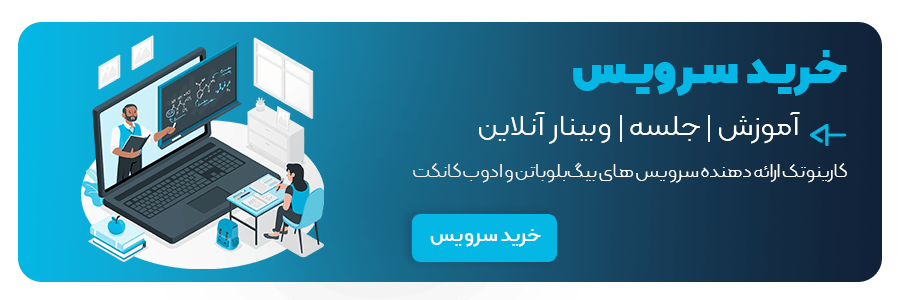در این مقاله به دانلود پی دی اف از ادوب کانکت و روش های ذخیره تخته سفید در این نرم افزار میپردازیم. سرویس ادوب کانکت امکانات متعددی دارد و شما به عنوان مدرس، دانش آموز و یا برگزار کننده وبینار و جلسه میتوانید از همه امکانات ادوب کانکت استفاده کنید.نرمافزار Adobe Connect با امکانات گوناگون خود، ابزارهای مختلفی را برای کاربران خود در اختیار قرار میدهد. یکی از این ابزارها، تخته سفید یا Whiteboard است که به کاربران اجازه میدهد به راحتی نوشتن، کشیدن و طراحی اشکال هندسی را در یک محیط مجازی انجام دهند..
در این مقاله، به بررسی روشهای ذخیره تخته سفید در نرمافزار Adobe Connect خواهیم پرداخت. با ما همراه باشید .
فهرست مطالب
روش ذخیره تخته سفید در نرمافزار ادوبی کانکت
تخته سفید یا همان وایت بُرد سیستم ادوبی کانکت ابزاری برای نوشتن و کشیدن اشکال هندسی به عنوان یک پلتفرم آموزش آنلاین می باشد. در این ابزار کاربران یا مدرسان میتوانند به راحتی از طریق موس یا کیبورد یا قلم هوشمند از این قابلیت استفاده کنند..
شما به چند روش میتوانید از نوشتههای ترسیم شده خود به صورت عکس یا در قالب یک فایل پی دی اف خروجی گرفته و در سیستم خود ذخیره نمایید.
همچنین برای راهنمایی بیشتر در مورد آموزش استفاده از ادوب کانکت نیز میتوانید روی لینک داده شده کلیک کنید.
روش اول خروجی گرفتن از محتوای تخته سفید در ادوبی کانکت
- در قسمت تخته سفید یا وایت بُرد بر روی گزینه سه نقطه که بالای صفحه میباشد کلیک نمایید تا زیر منو باز شود.
- از لیست منو باز شده بر روی گزینه Export Snapshot موس را نگه دارید تا زیر منو باز شود.
- از زیر منو باز شده بر روی گزینه Save As PNG کلیک نمایید. بعد از زدن بر روی این گزینه تصویر مربوط به همان صفحهای که در تخته سفید نمایش داده شده ذخیره میگردد.
نکته مهم : در صورتی که شما چند صفحه در تخته سفید دارید باید به صورت تکی در سیستم خود ذخیره نمایید، زیرا نمیتوانید تمام صفحههات را به صورت یکجا ذخیره نمایید.
روش دوم خروجی پی دی اف یا چاپ صفحه تخته سفید
در صورتی که میخواهید از صفحه تخته سفید خود به صورت فایل پی دی اف ذخیره یا چاپ نمایید میتوانید مراحل زیر را انجام دهید.
- از قسمت تخته سفید یا وایت بُرد بر روی گزینه سه نقطه کلیک نمایید تا زیر منو باز شود.
- پس از باز شدن لیست منو بر روی گزینه Print کلیک نمایید.
- در قسمت Name میتوانید مشخص کنید که فایل خود را به صورت pdf ذخیره کنید یا از صفحه مذکور سیستم چاپگر پرینت نمایید.
- با زدن بر روی گزینه save یا پرینت خروجی کار گرفته می شود. در صورتی که صرف نظر از این کار دارید بر روی گزینه Cancel کلیک نمایید.
خروجی گرفتن از محتوای تخته سفید ادوب کانکت در مرورگر
برای دانلود پی دی اف از ادوب کانکت یا خروجی گرفتن از محتوای تخته سفید در Adobe Connect، میتوانید از گزینه “ذخیره تصویر” در مرورگر خود استفاده کنید. برای این کار، ابتدا به تخته سفید مورد نظر در جلسه Adobe Connect خود بروید.
سپس، با استفاده از ابزارهای موجود در تخته سفید، محتوای مورد نظر را روی تخته بنویسید یا رسم کنید. سپس، با راست کلیک بر روی تخته سفید، گزینه “ذخیره تصویر” را انتخاب کنید.
در بعضی از مرورگرها، ممکن است گزینه “ذخیره تصویر” به صورت مستقیم در منوی راست کلیک موجود نباشد. در این صورت، میتوانید از گزینه “گرفتن تصویر صفحه” یا “گرفتن تصویر تخته سفید” در منوی راست کلیک استفاده کنید. سپس، با انتخاب محدوده مورد نظر، تصویر مورد نظر را ذخیره کنید.
همچنین در Adobe Connect، میتوانید از گزینه “ذخیره تخته سفید” نیز استفاده کنید. با استفاده از این گزینه، محتوای تخته سفید را به صورت فایل PDF یا SWF ذخیره کنید. برای استفاده از این گزینه، روی دکمه “تنظیمات تخته سفید” کلیک کرده و سپس گزینه “ذخیره تخته سفید” را انتخاب کنید. سپس، فرمت و محل ذخیره فایل را تعیین کرده و فایل را ذخیره کنید.